처음에는 호불호 갈렸지만
마이크로소프트(MS)사의
강력한 푸쉬(?)를 통하여,
윈도우10은 이제 어느 정도
자리를 잡게 된 상태입니다.
하지만 윈도우10은 여전히
사용할수록 아쉬워지는
그런 부분들이 있는데요.
윈도우에서 제공했었던
가젯(위젯) 기능이 바로
대표적이지 않나 싶습니다.
그래서 오늘은 윈10에서도
위젯을 사용하는 방법을
간단히 소개해보겠습니다.
#윈도우10 가젯(위젯) 사용하는 방법
위젯이란 컴퓨터나 핸드폰에서
웹 브라우저를 통하지 않고도
다양한 기능을 사용할 수 있게
만들어진 프로그램입니다.
저는 달력, 날씨, 시계 등을
주로 사용하곤 했었으나
이제는 윈도우 자체적으로
지원했던 서비스가 중단되어
많은 아쉬움을 느꼈었는데요.
하지만 여전히 윈10에서도
위젯을 사용할 수 있는
방법이 존재했었습니다.
바로 8gadgetpack을
이용하는 것이었는데요.
설치 파일 다운로드는
아래 링크를 통해서
들어가시면 되겠습니다.
8GadgetPack - Gadgets for Windows 10 / 8.1 / 7
Use gadgets in Windows 10 / 8.1 / 7 About 8GadgetPack 8GadgetPack makes it possible to use gadgets on Windows 10 / 8.1 / 7. How-to FAQ Version history How-to First you need to download the installer (the link is on the top right of this page) and open it.
8gadgetpack.net

8gadgetpack 사이트의
메인 인터페이스입니다.
화면 오른쪽 메뉴에서
다운로드 버튼을 눌러
설치 파일을 받아봅시다.
마이크로소프트 디펜더로
악성코드 검사를 해보니
별다른 문제는 없었습니다.
그럼 바로 설치해볼까요?
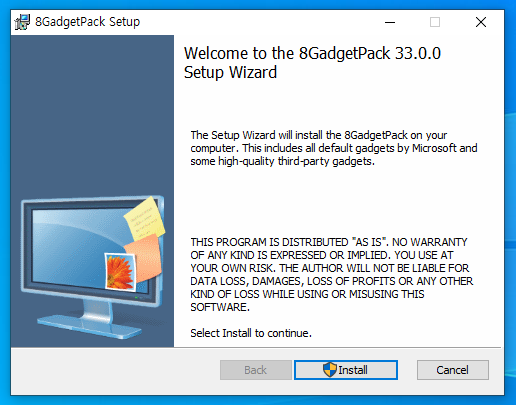
설치 마법사 화면입니다.
전부 영어로 되어 있는데,
대충 내용을 요약하자면
공식 프로그램은 아니고
사용에 따른 리스크는
사용자에게 있다고 합니다.
설치를 하시겠다면
[ Install ] 버튼을 눌러
다음으로 진행해봅시다.

설치가 완료되기까지는
3분도 안 걸린 것 같네요.

설치가 완료되었습니다.
또 영어로 적혀 있는데,
가젯 프로그램 사용법과
주의사항이 적혀있네요.
가젯을 인터넷에서부터
다운로드할 수 있는데,
바이러스, 악성코드를 대비해
신뢰할 수 있는 출처에서만
다운로드하라고 말합니다.
사실 이런 프로그램들이
편의성은 높여줄 수 있지만
아무래도 보증이 안되기에
사용에 불안함이 있긴 하죠.
모든 사항을 확인하셨다면
[ Finish ] 버튼을 눌러서
마법사를 마무리해봅시다.
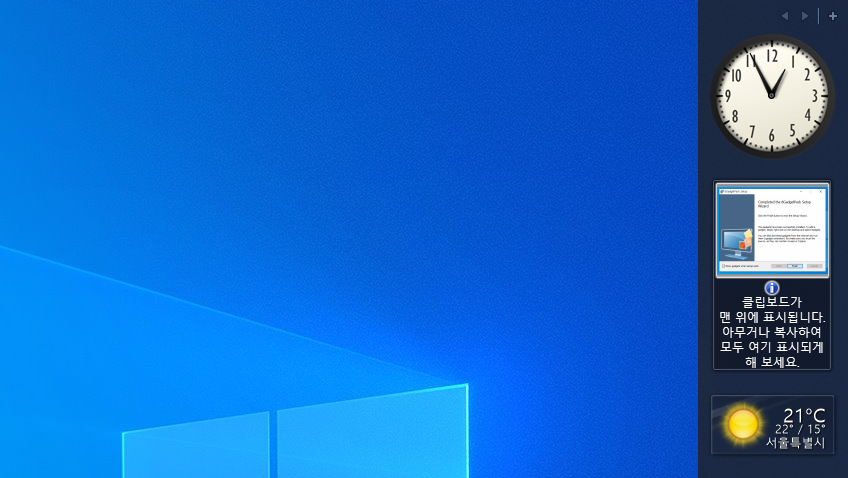
설치를 완료하게 되면,
이렇게 바탕화면 우측에
가젯 도구가 생기는데요.
여기서 필요한 위젯을
바탕화면으로 끌어당겨
사용하시면 되겠습니다.
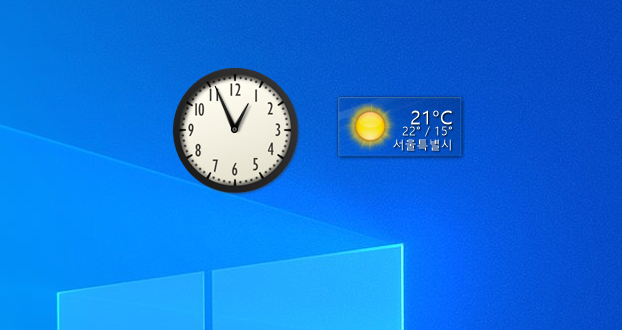
위치 설정이 자유롭기에
무척 편리한 것 같습니다.
위젯을 다시 클릭하면
위치 이동 및 편집, 닫기를
설정하실 수 있습니다.

바탕화면 우측 사이드바의
상단 메뉴 중 [ + ]를 누르면
위와 같이 여러 가지 위젯을
다운로드하실 수 있는데요.
대부분 기본적인 기능이지만
위젯으로 이용할 때의 편함을
절대 무시할 수 없겠죠?
만일 사이드바를 끄고 싶다면
우측 클릭을 하시면 됩니다.
'생활 꿀팁' 카테고리의 다른 글
| 종선여류 뜻 의미 간단하게 정리 (0) | 2021.06.09 |
|---|---|
| 우화등선 뜻 의미 간단하게 정리 (0) | 2021.06.08 |
| 유튜브 영상 회전, 가로영상 세로로 보는 방법 (0) | 2021.06.07 |
| 정저지와 뜻 의미 간단하게 정리 (0) | 2021.06.05 |
| 아시아 각 나라의 수도 간단하게 정리 (0) | 2021.06.03 |
| 프리즘 라이브 스튜디오, 개인 인터넷 방송 송출 프로그램 (0) | 2021.06.02 |
| 트위치 유튜브 OBS 투네이션 알림 채팅 설정하기 (0) | 2021.06.01 |
| 컴포즈커피 스탬프 적립 모바일 앱 쿠폰 사용방법 (0) | 2021.05.31 |





댓글